內容目錄
緣起
Bluehost繳費使用三年,在期限即將來臨之際,決定開始好好研究,到底什麼是主機、網域、DNS,這些到底是怎麼回事!
經過研究,我列出了從Bluehost主機搬家到Cloudways的考量原因,並比較Bluehost & Cloudways的差異,參考網路上的指引,逐步完成主機的搬家。
主機搬家的過程,遇到棘手問題,就是當初透過Bluehost,以「一鍵架站」方式,接受免費送1年網域的優惠,第二年開始,為了避免麻煩,又以USD$17.99價格,在Bluehost續約網域,現在要搬家就會遇到最大問題:網域續約!
在Bluehost續約,其實也沒有不可以,只是真的貴上不少,就算續約,也會遇到主機搬家,需要將網址重新指向的問題。
既然主機要搬,就一次給他搬乾淨,比較不會有後顧之憂,每年重新續約,都覺得網址特別貴,就會掙扎要不要將網域搬家。
為什麼選擇Namecheap
網域商雖然也有不少選擇,但我選擇老牌且價格相當優惠的公司: Namecheap。
NameCheap是ICANN認證的頂級網域公司,主要業務是各種網域註冊的服務,且網域費用便宜。
它在2000年創立,是國外知名老字號網域商,管理了1000w以上用戶,和1000w以上個網域,這是很大的數量。
除了網域申請服務,NameCheap還有SSL憑證申請、WhoIS保護、CDN內容傳遞及VPN虛擬私人網路……等等,多種服務項目。
不論網域費用、公司規模、管理網域數量及附加價值……等,幾乎是台灣網域商無法比較,所以很推薦使用。
使用 Namecheap 的原因除了擁有免費的域名隱私(Domain Privacy)外,還有以下幾個優點:
- 快速註冊:從挑選網域到購買網域,流程非常簡單,大約3分鐘內就可以完成。
- 功能豐富:除了網域註冊之外,Namecheap還提供了免費 DNS、付費 DNS、虛擬主機……等等服務。
- 歷史悠久:Namecheap從2000年就成立的公司,距今已經成立了將近20年,因此不用擔心註冊的網域無法使用、或是網域尚未到期前,這家公司就倒閉的情況發生。
- 價格便宜:Namecheap常常提供許多促銷優惠,同時也提供幾個首年低於88美金的便宜網域,非常推薦給剛入門的新手們註冊來練習使用。
網域轉移步驟
確認網域可以被轉移
首先我們到namecheap官網首頁,搜尋欄搜尋查查看,如果想要新的網域,有沒有其他人已經使用了。

我們是要將網域搬來,因此我們選上方選單中的Domains→Domain Transfer也就是網域轉移。

它會出現下方這個畫面,讓你填入你要轉移的網域,就可以將你的網址填入,按下Transfer按鈕。

然後就會出現以下畫面,代表你的網域確實是可以被轉移的。

依表格完成網域轉移步驟
網頁會偵測到你的網域目前還指向Bluehost,所以再來就要一一處理表單中的問題,來完成網域的轉移和續約。
第一步:回到Bluehost將網域安全鎖解開,在REGISTER LOCK右手邊按下REFRESH按鈕,成功的話,就會顯示為UNLOCKED。
我就忽略這個步驟,沒回到Bluehost將網域安全鎖解開,直接購買,自動被 namecheap 取消網域資格,費用還被儲值在帳號內,還好~聯繫他們後,立即就退款了!
第二步:在Bluehost後台找到【Transfer Authorization / EPP Code】的位置,取得Authorization Code,在Email信箱獲得驗證碼,填入表格中,驗證完成後,欄位就會有個綠色小勾勾,在欄位最右邊。
第三步:表格通通完成後,右下角就可以按下【add to cart】進行網域轉移並續約囉!
註冊帳號、購買續約
第一步:開啟自動續約按鈕選項,到期的時候,就自動續約,建議勾選,避免網域到期之後失效網址被其他人買走噢!完成後按下【Confirm Order】準備結帳程序。

第二步:註冊namecheap帳號,用右手邊的【Create An Account】註冊帳戶,填寫姓名及註冊相關資訊。

第三步註冊完成後,確認網域續約與購買內容,按下【Pay Now】就能進行購買囉!

網域購買提醒
最少續約一年
網域轉移到namecheap時,最少是續約一年。不過不用擔心!之前剩下的時間,也都會保留下來,不會因為提前轉移續約造成之前買的時間和金錢浪費掉!
我購買Bluehost的網域1年,我轉移的時候還有1個月時間網域才到期,這時我轉移並續約1年之後,就會是1年1個月之後才是到期日。
購買完成後,可以到 namecheap後台,查看購買的網域管理介面。出現黃色 Awaiting 等待驗證中。
信箱驗證網址
務必要密切留意信箱,完成購買後,namecheap會寄大約三封郵件給你,但只有其中一封【IMMEDIATE VERIFICATION required for your domain】要驗證網域的郵件最為重要!!!
因為如果沒有使用信箱驗證你的網址的話,會自動被 namecheap 取消網域資格!
記得要點擊信件中的【Click here to verify your email address】!!

連結到官網最後會出現這個成功畫面,才算真正把網域成功轉移和續約喔!!!

Bluehost確認網域移出信
Bluehost也會寄一封「網域被轉移出去」的郵件,點選郵件中的連結。再次確認,你網域即將從Bluehost轉移出去。

namecheap 網域轉移完成通知信
以上步驟完成時,會收到一封由namecheap發送的轉移完成通知信。

也可以回到 namecheap 後台確認,網域的轉移是否已經成功。
成功的話就會如下圖顯示【ACTIVE】執行中的圖示囉!

總結
以上就是整個網域 搬家的過程,網域商從 Bluehost 轉移到 namecheap 就能擁有更便宜的續約價位,當然要趁著搬家的時候,順便處理完畢!



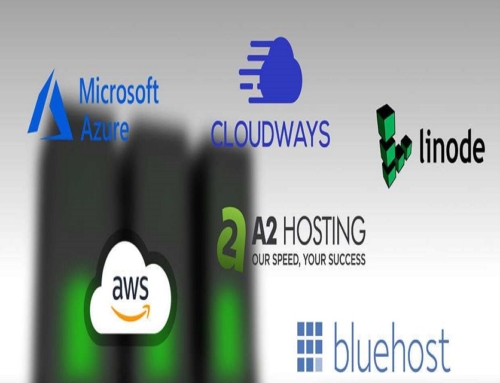
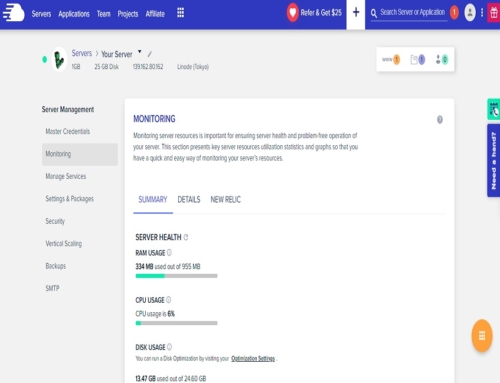




留言